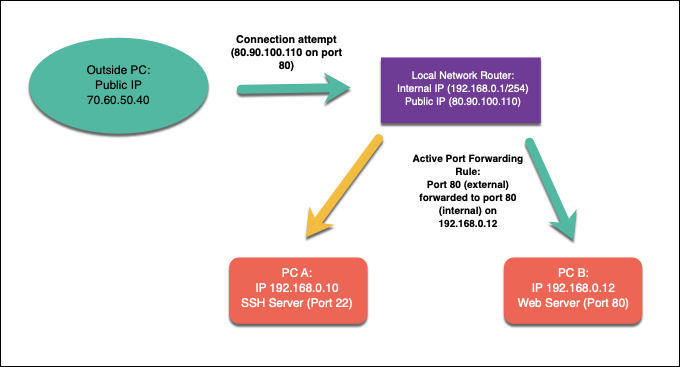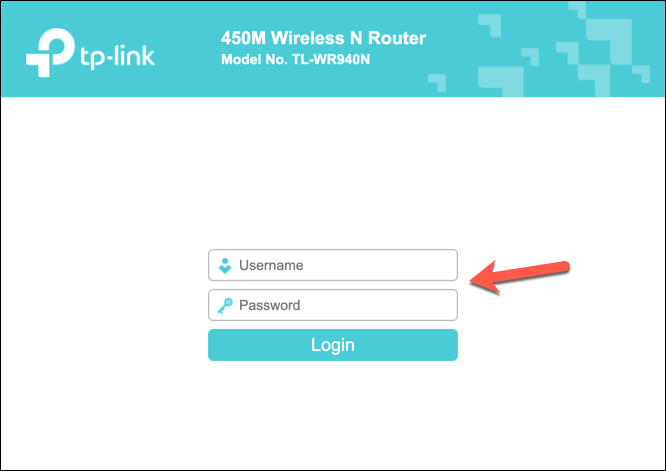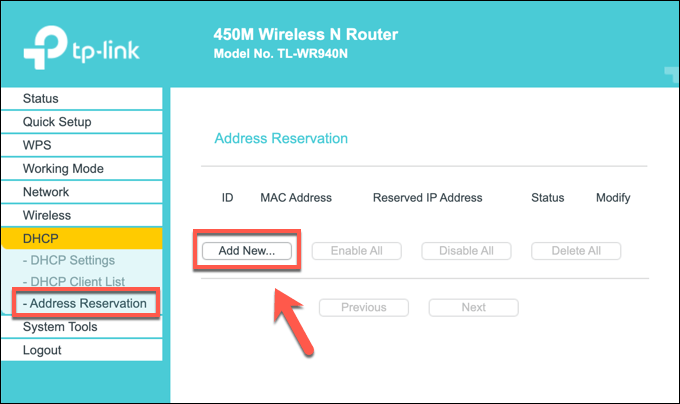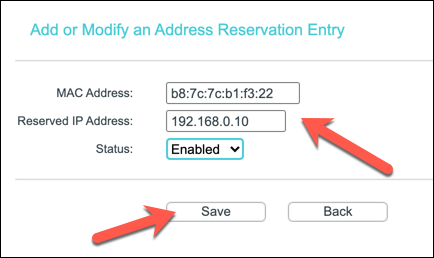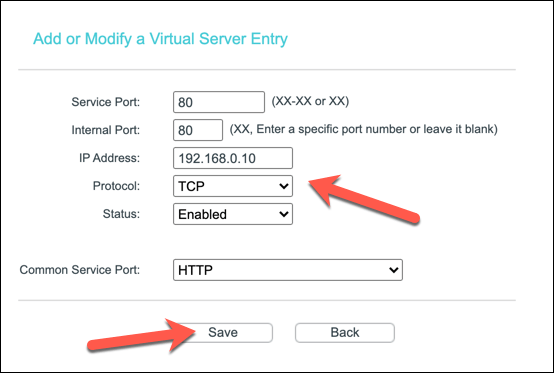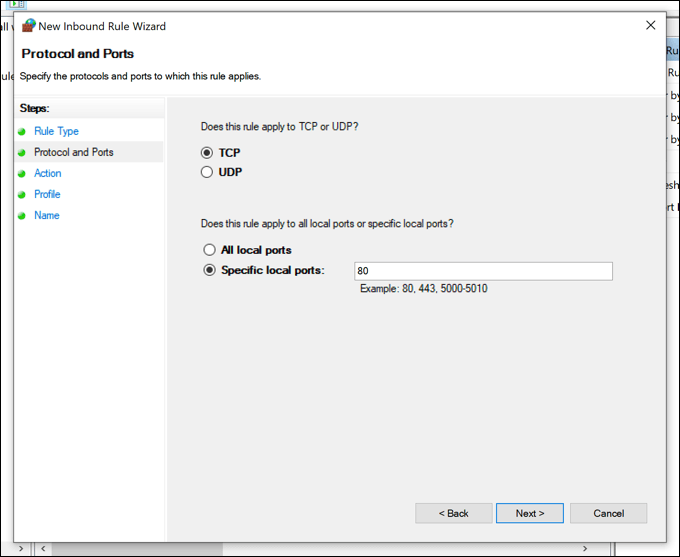Ако читате овај чланак, честитам! Успешно комуницирате са другим сервером на интернету користећи портове 80 и 443, стандардне отворене мрежне портове за веб саобраћај. Да су ови портови затворени на нашем серверу, не бисте могли да прочитате овај чланак. Затворени портови чувају вашу мрежу (и наш сервер) од хакера.
Наши веб портови могу бити отворени, али портови вашег кућног рутера не би требало да буду, јер то отвара рупу за злонамерне хакере. Међутим, можда ћете морати да дозволите приступ својим уређајима преко интернета користећи прослеђивање портова с времена на време. Да бисмо вам помогли да сазнате више о прослеђивању портова, ево шта треба да знате.

Шта је прослеђивање портова?
Прослеђивање портова је процес на рутерима локалне мреже који прослеђује покушаје повезивања са уређаја на мрежи на одређене уређаје на локалној мрежи. То је захваљујући правилима за прослеђивање портова на вашем мрежном рутеру која одговарају покушајима повезивања са исправним портом и ИП адресом уређаја на вашој мрежи.
Локална мрежа може имати једну јавну ИП адресу, али сваки уређај на вашој интерној мрежи има своју интерну ИП адресу. Прослеђивање портова повезује ове спољне захтеве од А (јавни ИП и екстерни порт) до Б (захтевани порт и локална ИП адреса уређаја на вашој мрежи).
Да бисмо објаснили зашто би ово могло бити корисно, замислимо да ваша кућна мрежа мало личи на средњовековну тврђаву. Док ви можете да гледате ван зидова, други не могу да гледају или пробију вашу одбрану - сигурни сте од напада.

Захваљујући интегрисаним мрежним заштитним зидовима, ваша мрежа је у истој позицији. Можете да приступите другим онлајн услугама, као што су веб локације или сервери за игре, али други корисници интернета заузврат не могу приступити вашим уређајима. Покретни мост је подигнут, јер ваш заштитни зид активно блокира све покушаје спољних веза да пробију вашу мрежу.
Међутим, постоје ситуације у којима је овај ниво заштите непожељан. Ако желите да покренете сервер на својој кућној мрежи ( користећи Распберри Пи , на пример), спољне везе су неопходне.
Овде долази до прослеђивања портова, јер ове спољне захтеве можете проследити одређеним уређајима без угрожавања ваше безбедности.
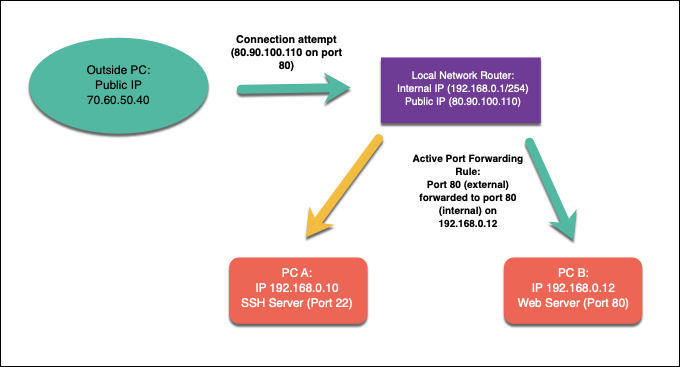
На пример, претпоставимо да користите локални веб сервер на уређају са интерном ИП адресом 192.168.1.12 , док је ваша јавна ИП адреса 80.80.100.110 . Спољни захтеви ка порту 80 ( 80.90.100.110:80 ) би били дозвољени, захваљујући правилима за прослеђивање порта, са саобраћајем прослеђеном на порт 80 на 192.168.1.12 .
Да бисте то урадили, мораћете да конфигуришете своју мрежу да дозволи прослеђивање портова, а затим креирате одговарајућа правила за прослеђивање портова у мрежном рутеру. Можда ћете морати да конфигуришете и друге заштитне зидове на мрежи, укључујући Виндовс заштитни зид , да бисте дозволили саобраћај.
Зашто би требало да избегавате УПнП (аутоматско прослеђивање портова)
Подешавање прослеђивања портова на вашој локалној мрежи није тешко за напредне кориснике, али може створити све врсте потешкоћа за почетнике. Да би помогли у превазилажењу овог проблема, произвођачи мрежних уређаја креирали су аутоматизовани систем за прослеђивање портова под називом УПнП (или Универсал Плуг анд Плаи ).
Идеја иза УПнП-а била је (и јесте) да се апликацијама и уређајима заснованим на интернету омогући да аутоматски креирају правила за прослеђивање портова на вашем рутеру како би се омогућио спољни саобраћај. На пример, УПнП може аутоматски да отвара портове и прослеђује саобраћај за уређај који покреће сервер за игре без потребе да ручно конфигуришете приступ у подешавањима рутера.

Концепт је бриљантан, али нажалост, извођење је погрешно - ако не и изузетно опасно. УПнП је сан малвера, јер аутоматски претпоставља да су све апликације или услуге које раде на вашој мрежи безбедне. УПнП веб локација за хаковање открива број несигурности које су, чак и данас, лако укључене у мрежне рутере.
Са безбедносне тачке гледишта, најбоље је погрешити на страни опреза. Уместо да ризикујете безбедност ваше мреже, избегавајте коришћење УПнП-а за аутоматско прослеђивање портова (и, где је могуће, потпуно га онемогућите). Уместо тога, требало би да креирате ручна правила за прослеђивање портова само за апликације и услуге којима верујете и које немају познате рањивости.
Како да подесите прослеђивање портова на вашој мрежи
Ако избегавате УПнП и желите да ручно подесите прослеђивање портова, обично то можете да урадите са веб странице за администрацију рутера. Ако нисте сигурни како да приступите овоме, обично можете пронаћи информације на дну рутера или укључене у приручник за документацију рутера.
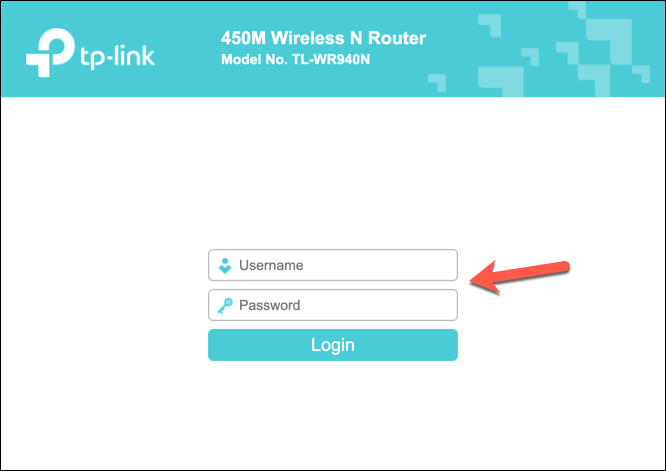
Можете се повезати са админ страницом рутера користећи подразумевану адресу мрежног пролаза за ваш рутер. Ово је обично 192.168.0.1 или слична варијација—укуцајте ову адресу у адресну траку свог веб прегледача. Такође ћете морати да се аутентификујете помоћу корисничког имена и лозинке које сте добили уз рутер (нпр . админ ).
Конфигурисање статичких ИП адреса помоћу ДХЦП резервације
Већина локалних мрежа користи динамичку ИП алокацију за додељивање привремених ИП адреса уређајима који се повезују. Након одређеног времена, ИП адреса се обнавља. Ове привремене ИП адресе се могу рециклирати и користити на другом месту, а вашем уређају може бити додељена другачија локална ИП адреса.
Међутим, прослеђивање порта захтева да ИП адреса која се користи за све локалне уређаје остане иста. Можете да доделите статичку ИП адресу ручно, али већина мрежних рутера вам омогућава да доделите статичку ИП адресу одређеним уређајима на страници подешавања вашег рутера користећи ДХЦП резервацију.
Нажалост, сваки произвођач рутера је другачији, а кораци приказани на снимцима екрана испод (направљени помоћу ТП-Линк рутера) можда неће одговарати вашем рутеру. Ако је то случај, можда ћете морати да погледате документацију рутера за додатну подршку.
Да бисте започели, приступите страници веб администрације мрежног рутера користећи веб прегледач и извршите аутентификацију користећи корисничко име и лозинку администратора рутера. Када се пријавите, приступите области ДХЦП подешавања рутера.
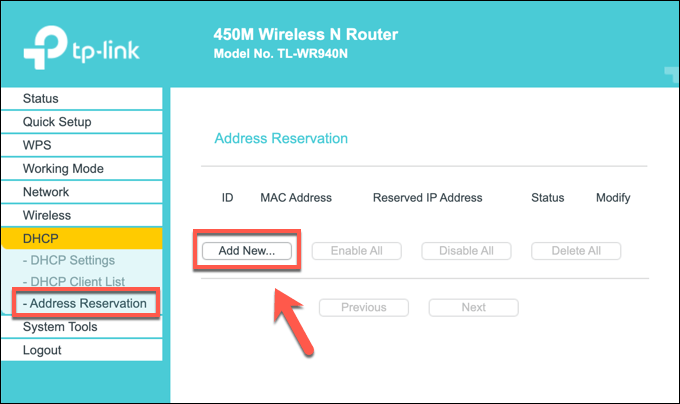
Можда ћете моћи да скенирате локалне уређаје који су већ повезани (да бисте аутоматски испунили потребно правило за доделу) или ћете можда морати да наведете конкретну МАЦ адресу за уређај коме желите да доделите статичку ИП адресу. Креирајте правило користећи исправну МАЦ адресу и ИП адресу коју желите да користите, а затим сачувајте унос.
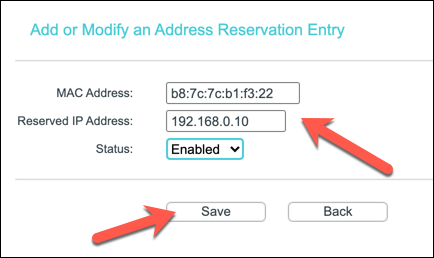
Креирање новог правила за прослеђивање портова
Ако ваш уређај има статичку ИП адресу (подешену ручно или резервисану у подешавањима ДХЦП алокације), можете да пређете на креирање правила за прослеђивање портова. Услови за ово могу варирати. На пример, неки ТП-Линк рутери ову функцију називају виртуелним серверима , док је Цисцо рутери називају стандардним именом ( Прослеђивање портова ).
У исправном менију на страници веб администрације вашег рутера направите ново правило за прослеђивање портова. Правило ће захтевати спољни порт (или опсег портова) на који желите да се повежу спољни корисници. Овај порт је повезан са вашом јавном ИП адресом (нпр. порт 80 за јавну ИП адресу 80.80.30.10 ).
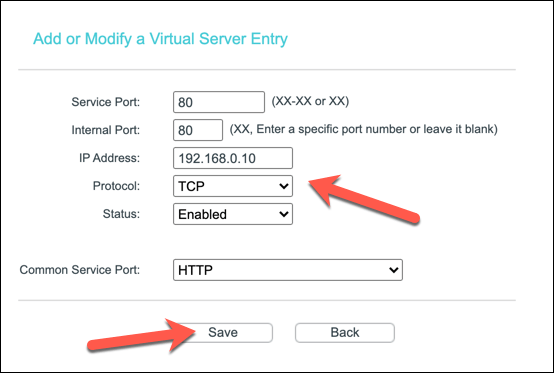
Такође ћете морати да одредите унутрашњи порт на који желите да проследите саобраћај са спољног порта. Ово може бити исти порт или алтернативни порт (да би се сакрила сврха саобраћаја). Такође ћете морати да наведете статичку ИП адресу за ваш локални уређај (нпр . 192.168.0.10 ) и протокол порта који се користи (нпр. ТЦП или УДП).
У зависности од вашег рутера, можда ћете моћи да изаберете тип услуге за аутоматско попуњавање потребних података правила (нпр . ХТТП за порт 80 или ХТТПС за порт 443). Када конфигуришете правило, сачувајте га да бисте применили промену.
Додатни кораци
Ваш мрежни рутер би требало аутоматски да примени промену на правила заштитног зида. Сви покушаји спољног повезивања са отвореним портом требало би да буду прослеђени интерном уређају помоћу правила које сте креирали, иако ћете можда морати да креирате додатна правила за услуге које користе неколико портова или опсега портова.
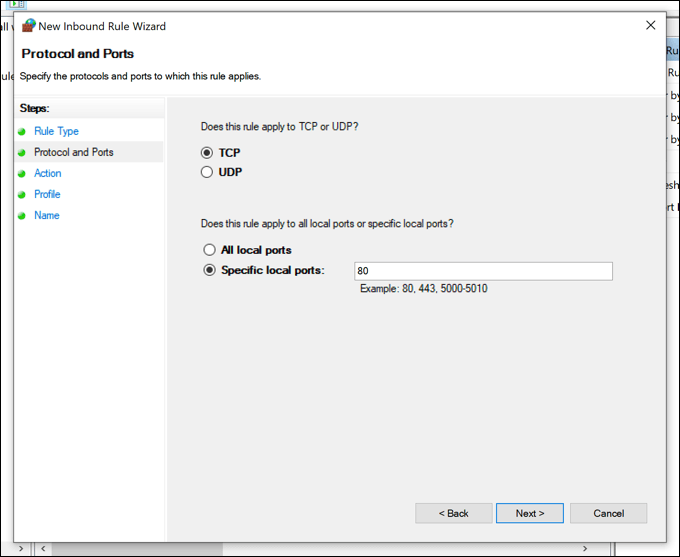
Ако имате проблема, можда ћете морати да размислите о додавању додатних правила заштитног зида на софтверски заштитни зид рачунара или Мац-а (укључујући Виндовс заштитни зид) да бисте омогућили саобраћај. Виндовс заштитни зид обично не дозвољава спољне везе, на пример, тако да ћете можда морати да ово конфигуришете у менију Виндовс Сеттингс.
Ако вам Виндовс заштитни зид ствара потешкоће, можете га привремено онемогућити да бисте истражили. Међутим, због безбедносних ризика, препоручујемо да поново омогућите Виндовс заштитни зид након што решите проблем јер он пружа додатну заштиту од могућих покушаја хаковања .
Обезбеђивање ваше кућне мреже
Научили сте како да подесите прослеђивање портова, али не заборавите на ризике. Сваки порт који отворите додаје још једну рупу поред заштитног зида рутера коју алати за скенирање портова могу пронаћи и злоупотребити. Ако треба да отворите портове за одређене апликације или услуге, уверите се да сте их ограничили на појединачне портове, а не на огромне опсеге портова који би могли бити пробијени.
Ако сте забринути за своју кућну мрежу, можете повећати безбедност своје мреже додавањем заштитног зида треће стране . Ово може бити софтверски заштитни зид инсталиран на вашем ПЦ-у или Мац-у или хардверски заштитни зид 24/7 као што је Фиревалл Голд , који је повезан на ваш мрежни рутер да заштити све ваше уређаје одједном.